Denn eine hybride Work-Life-Balance ist hier.
- Microsoft verfügt über eine Funktion, mit der Sie Arbeitszeiten in Outlook festlegen können.
- Es ist äußerst nützlich für Ihren hybriden Arbeitslebensstil.
- Hier erfahren Sie, wie Sie dies mit nur wenigen Klicks tun können.
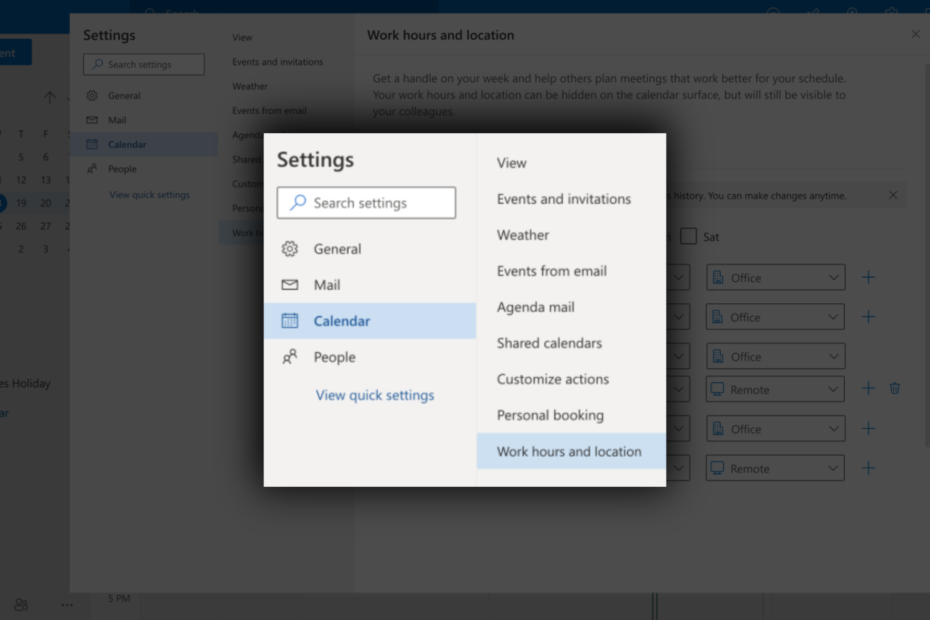
XINSTALLIEREN, INDEM SIE AUF DIE DOWNLOAD-DATEI KLICKEN
- Laden Sie das PC-Reparaturtool Restoro herunter das kommt mit patentierten Technologien (Patent vorhanden Hier).
- Klicken Scan starten um Windows-Probleme zu finden, die PC-Probleme verursachen könnten.
- Klicken Alles reparieren um Probleme zu beheben, die die Sicherheit und Leistung Ihres Computers beeinträchtigen.
- Restoro wurde heruntergeladen von 0 Leser diesen Monat.
Im zunehmenden Zeitalter der Remote- und Hybridarbeitskräfte hat Microsoft eine Antwort vorbereitet, um flexible Arbeitszeiten und -orte einzuführen. Eine der Lösungen besteht nun darin, dass Sie Ihre Arbeitszeiten festlegen können Ausblick, damit Sie und Ihre Arbeitskollegen besser miteinander in Kontakt treten und zusammenarbeiten können.
Ganz gleich, ob Sie Büroangestellter, Freiberufler oder Remote-Mitarbeiter sind: Wenn Sie wissen, wie Sie Ihre Arbeitszeiten in Outlook definieren und anpassen, können Sie organisiert und konzentriert bleiben. Es hilft Ihnen, rechtzeitig Benachrichtigungen zu erhalten, unnötige Unterbrechungen zu vermeiden und eine klare Grenze zwischen Ihrem Berufs- und Privatleben aufrechtzuerhalten.
Dennoch gibt es hier immer noch eine gewisse Einschränkung. Diese Option ist derzeit nur in der Webversion verfügbar, Microsoft arbeitet jedoch eng daran, sie in Teams und Outlook für Windows, iOS, Android und Mac zu integrieren. Wir halten Sie auf dem Laufenden, sobald die Funktion für alle verfügbar ist.
In dieser Schritt-für-Schritt-Anleitung zeigen wir Ihnen, wie Sie Ihren Arbeitsort und Zeitplan in Microsoft Outlook einrichten und teilen.
So legen Sie Arbeitszeiten in Outlook fest
1. Öffnen Sie Ihre Outlook-App.
2. Gehe zu Einstellungen ➜ Alle Outlook-Einstellungen anzeigen ➜ Kalender.
3. An Arbeitszeiten und -ort, wählen Sie an jedem Tag die Zeit aus, die Ihnen am besten gefällt. Sie können im Dropdown-Menü auch zwischen der Arbeit im Büro oder aus der Ferne wählen.
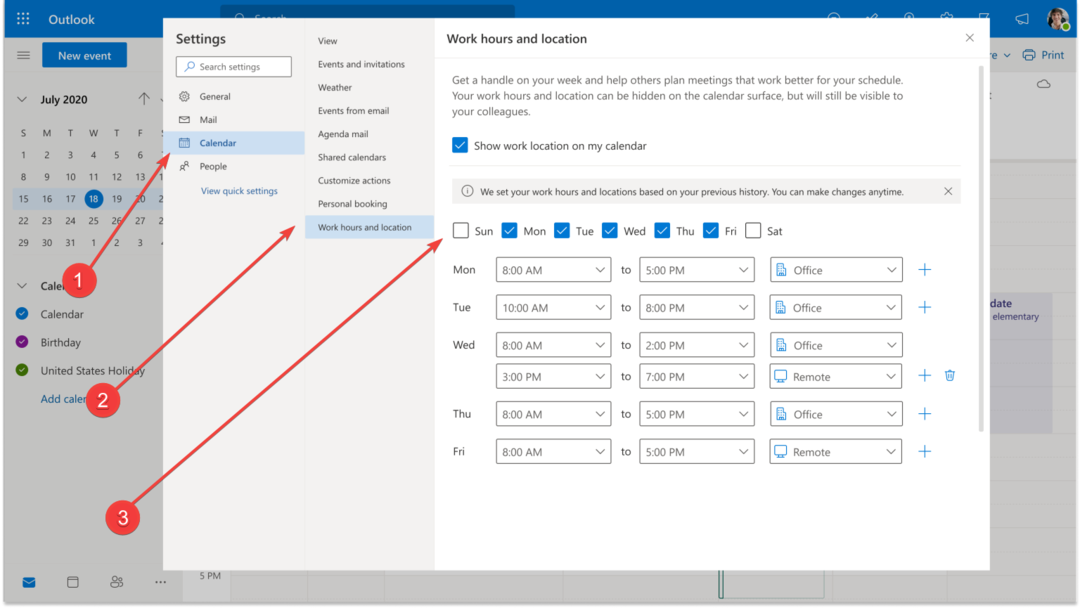
Apropos, das mit Spannung erwartete Hilfstool von Microsoft, Kopilot, sorgt für Aufsehen, während es sich darauf vorbereitet, seinen Weg in alle Microsoft 365 (Office)-Anwendungen zu finden.
Unter diesen Anwendungen wird Outlook voraussichtlich einige aufregende Funktionen erhalten. Bereitgestellt von GPT-4Eine dieser Funktionen ermöglicht es Benutzern, aus einer langen E-Mail einen Entwurf zu erstellen und so den Prozess des Verfassens von Antworten oder Nachrichten zu optimieren.
Darüber hinaus bietet Copilot die Möglichkeit, eine Zusammenfassung basierend auf dem Inhalt der E-Mail zu erstellen und so einen prägnanten Überblick über die Nachricht zu geben.
Obwohl diese Funktionen vielversprechend klingen, ist es wichtig zu beachten, dass Copilot derzeit strengen Tests mit einer ausgewählten Gruppe von Insidern unterzogen wird.
Nutzen Sie Outlook häufig beruflich? Wenn ja, haben Sie Ihre Arbeitszeiten festgelegt? Lass es uns in den Kommentaren wissen!
Haben Sie immer noch Probleme? Beheben Sie sie mit diesem Tool:
GESPONSERT
Wenn die oben genannten Ratschläge Ihr Problem nicht gelöst haben, kann es sein, dass auf Ihrem PC tiefer liegende Windows-Probleme auftreten. Wir empfehlen Laden Sie dieses PC-Reparaturtool herunter (auf TrustPilot.com mit „Großartig“ bewertet), um sie einfach anzugehen. Klicken Sie nach der Installation einfach auf Scan starten drücken Sie die Taste und drücken Sie dann auf Alles reparieren.


